Hinzufügen eines Popup-Felds zu meiner Website
Verwenden Sie ein Popup-Feld, um wichtige Ankündigungen für Besucher Ihrer Website zu machen. Dies ist das erste, was Besucher sehen, wenn sie auf Ihrer Website landen. Fügen Sie eine Schaltfläche hinzu, wenn Sie Besucher zu einem wichtigen Ziel führen möchten, z. B. zu einer bestimmten Seite und einem bestimmten Bereich Ihrer Website, einer von Ihnen ausgewählten URL oder einer Produktkategorie, wenn Sie Produkte online verkaufen.
- Gehen Sie zu Ihrer GoDaddy-Produktseite.
- Scrollen Sie nach unten, erweitern Sie Websites + Marketing und wählen Sie neben der zu ändernden Website Verwalten aus.
- Wählen Sie Website bearbeiten aus, um Ihren Website-Editor zu öffnen.
- Wählen Sie oben im Editor Website und dann Popup aus den Verknüpfungen unten im Editor aus.
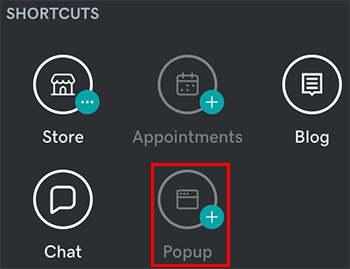
- Passen Sie Ihr Popup-Feld an.
- Bild ändern : Laden Sie ein anderes Bild hoch oder wählen Sie Bearbeiten , um Content Creator zu öffnen und Änderungen am Standardbild vorzunehmen. Sie können das Bild auch löschen.
- Popup aktivieren: Aktivieren Sie dieses Kontrollkästchen, um das Popup-Fenster zu aktivieren.
- Titel : Schreiben Sie einige Worte, um die Aufmerksamkeit Ihrer Zielgruppe auf sich zu ziehen. Sie können dies entweder im Vorschaubereich Ihrer Website oder im Editor tun.
- Beschreibung : Fügen Sie einige kurze Sätze hinzu, in denen erläutert wird, was die Benutzer wissen müssen.
- Aktionsschaltfläche : Aktivieren oder deaktivieren Sie die Umschaltfläche, um eine anklickbare Schaltfläche zu aktivieren oder zu deaktivieren, und passen Sie die Bedeutung der Schaltfläche unter Schaltflächenbeschriftung an. Verknüpfen Sie die Schaltfläche mit einem bestimmten Abschnitt auf einer Seite Ihrer Website oder mit einer beliebigen URL, Telefonnummer, E-Mail-Adresse oder einer Ihrer Produktkategorien, wenn Sie über eine E-Commerce-Website verfügen. Oder wählen Sie Zahlungen akzeptieren , damit Kunden Sie online bezahlen können.
- Aktivieren Sie die Option Popup-Verzögerung , wenn Sie einige Sekunden warten möchten, bevor das Popup angezeigt wird, und legen Sie dann die Verzögerungszeit fest.
- Wenn Sie fertig sind, wählen Sie Fertig.
- Ihre Änderungen werden automatisch gespeichert. Wenn Sie bereit sind, die Änderungen öffentlich zu machen, veröffentlichen Sie Ihre Website .
Ein Website-Besucher kann das Popup-Fenster schließen, indem es es mit dem „x“ schließt oder die Aktionsschaltfläche auswählt, sofern diese aktiviert ist. Nachdem Sie das Popup-Fenster geschlossen haben, wird es in den nächsten 24 Stunden nicht mehr angezeigt.
Weitere Informationen
- Anstelle eines Popup-Felds können Sie Ihrer Website auch ein Werbebanner hinzufügen .
- Sie können auch eine vorübergehende Schließung Ihres Unternehmens auf Facebook, Yelp und Google Business Profile einrichten .